- Motorola SBG6580 Time Warner Router Login
- Passaggi per accedere al router Time Warner
- Impostazioni di accesso predefinite per Time Warner
- Login del Router nel browser Web
- Cambiare WiFi SSID nome di rete
- Suggerimenti per cambiare Password WiFi
- Come modificare la password di accesso TWC e il nome utente
- Per modificare la password di accesso
- Time Warner Login Indirizzo IP non funziona
- Come reset di fabbrica Time Warner router?
Motorola SBG6580 Time Warner Router Login
Sono sicuro che sei un utente di Time Warner Cable internet service perché stai leggendo questa guida per l’utente. Si potrebbe desiderare di login time warner router per cambiare WiFi SSID, password o aggiornare il firmware per tenerlo senza problemi. C’è un sacco di router di terze parti supportati dal servizio time warner cable dai principali marchi di modem.
Arris, Motorola, Technicolor, Cisco, Netgear alcuni modem popolari quelli sono compatibili con i servizi via cavo Spectrum time warner. Abbiamo già pubblicato una guida per l’utente per accedere al modem Arris, Technicolor modem login. In questo articolo, si otterrà un semplice manuale utente per accedere time warner router Motorola SBG6580 modem via cavo wifi.
È necessario collegare la connessione cablata o wireless del router time warner per accedere all’interfaccia web. Seguire i passaggi per passaggi su come accedere time warner Wifi router per accedere alla pagina delle impostazioni.
- Come verificare chi è connesso al mio WiFi
Passaggi per accedere al router Time Warner
Questo tutorial utilizza il modem via cavo wifi Motorola SBG680 per accedere al servizio time warner.
I passaggi iniziali sono la connessione con il modem utilizzando una connessione Ethernet via cavo o una connessione wireless.
Collegare il PC tramite cavo LAN cablato o wi-fi dal computer portatile.
Hai bisogno di impostazioni di login predefinite di Time warner per accedere alla GUI web.
- 192.168.1.1 / Come accedere al router
Impostazioni di accesso predefinite per Time Warner
L’impostazione predefinita per l’elenco dei modem approvati da Time warner cable da configurare la prima volta.
Default Time Warner Login Indirizzo IP e nome utente password funzionano combinazioni diverse a seconda della marca del router e modelli.
Time warner cable indirizzo IP di accesso: 192.168.0.1
Modem Username: Password:
Filetti admin password
Filetti/Motorola SBG6580 admin Motorola
Technicolor/Thomson/RCA admin password
Thomson/RCA DWG875A nessun nome utente admin
Ubee/Ambito user
Ubee/Ambito DDW36C /DVW 32CB admin vedere l’etichetta del dispositivo*
Login del Router nel browser Web
Aprire il browser web come internet explorer, chrome o qualsiasi altro e accesso http://192.168.0.l e premere il tasto invio.
Dopo pochi secondi, si otterrà una pagina di login del router che richiede un nome utente e una password di accesso per l’autenticazione.
Usa le password del nome utente come stampate sull’etichetta del modem o prova la combinazione sopra.
Come aggiungere secondo router nella stessa rete
Cambiare WiFi SSID nome di rete
TWC wifi impostazione disponibile sotto la scheda wireless come mostrato di seguito immagine.
Vai a Wireless– Impostazioni di rete primaria
1: Rete primaria: Abilitato
Nome di rete SSID: Motorola-3BE50 (cambiare questo default TWC SSID con il nuovo WiFi nome)
2: ora cambiare time warner cavo wifi password.
WPA/WPA2 Crittografia: AES
WPA Pre-shared key: twc-wi-fi-password (imposta più forte la password wifi)
- Comcast XFINITY Approvato Modem e Router
Suggerimenti per cambiare Password WiFi
Alcuni Punti si dovrebbe sempre tenere a mente mentre si cambia password wifi TWC router e modem.
- Utilizzare sempre la combinazione di tasti mix password include alfa numerico e carattere speciale.
- Non usare mai la password wifi il tuo numero di cellulare, Data di nascita o indirizzo che può facilmente intuire.
- Mantenere cambiare WiFi password di volta in volta per proteggere Internet WiFi
Premere il pulsante Applica per salvare le impostazioni.
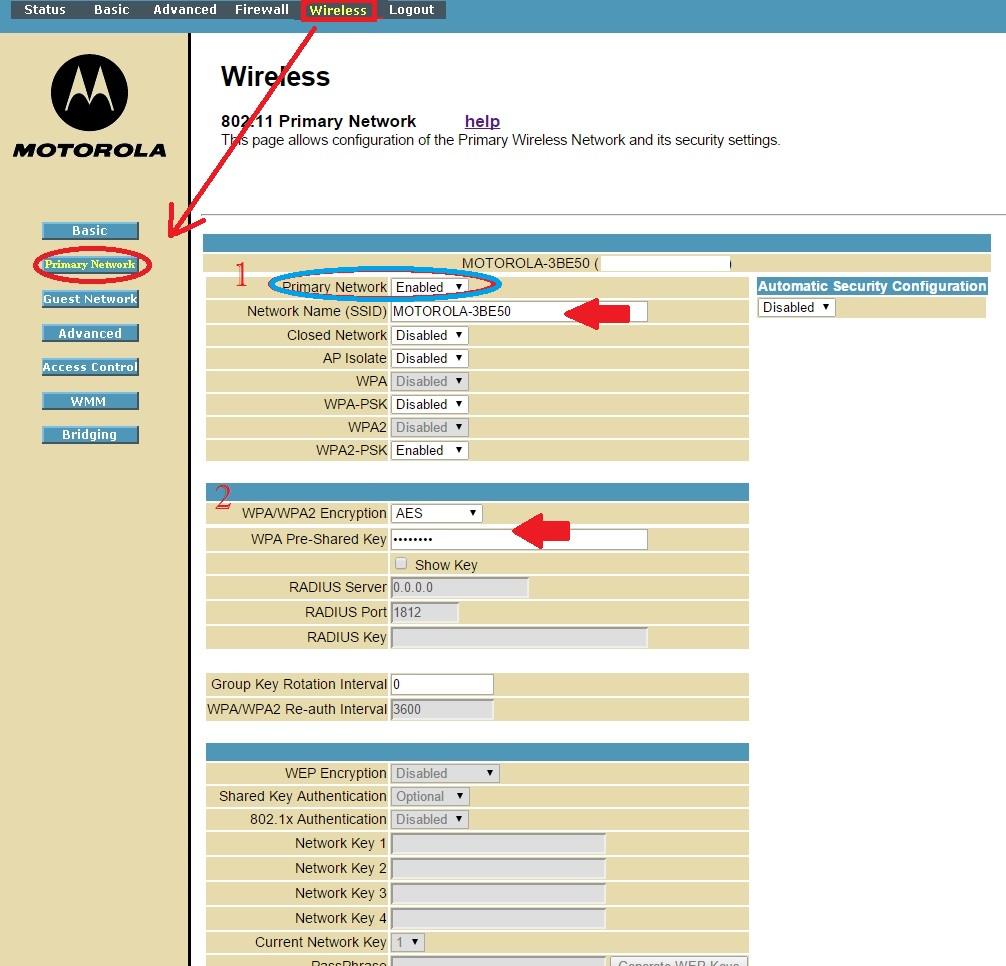
I prossimi passi per proteggere la rete domestica cambia la password di accesso del router time warner dalla password predefinita.
Come modificare la password di accesso TWC e il nome utente
Impostazioni della password di accesso disponibili nella scheda stato.
Stato di Sicurezza
Selezionare Modificare il nome utente opzione per cambiare il nome utente
Immettere il nome utente Corrente: admin (default)
Enter current password: admin (utilizzare la password corrente)
Immettere il nuovo nome utente: il nome utente che si desidera
Re-Immettere il Nuovo nome utente: digitare il nuovo nome utente per confermare.
Per modificare la password di accesso
Selezionare l’opzione Cambia password.
Inserisci nome utente: admin
Inserisci la password corrente: admin o password (usa la tua password corrente se già cambi)
Inserisci nuova password: twc-login-password (crea nuova password di accesso)
Reinserisci Nuova password: digita di nuovo nuova password per confermare.
Applica le impostazioni per confermare e disconnettere il router e accedere con un nuovo nome utente e password per confermare le modifiche.
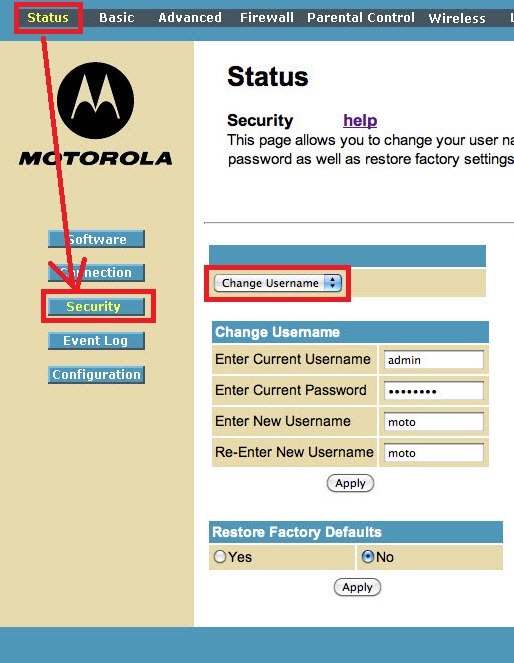
Questo è un modo semplice per accedere router TWC per modificare le impostazioni wifi. Nel caso in cui si faccia problemi durante l’accesso alle impostazioni del router o potrebbe non funzionare l’IP di accesso predefinito, leggere i passaggi seguenti per risolvere il problema di accesso.
- Come reset di fabbrica D-Link WiFi Router
Time Warner Login Indirizzo IP non funziona
Se non potete accedere twc login indirizzo IP a causa di qualsiasi problema di configurazione di rete o qualcos’altro.
Assicurarsi che l’indirizzo IP a cui si accede sia stampato sull’etichetta del router e non sia già stato modificato.
Assicurarsi che le impostazioni LAN Laptop/desktop in modalità DHCP.
È possibile controllare PC Lan impostazioni dettaglio per confermare gateway IP ottenere da pc che è login IP per il router.
SE ancora di fronte l’errore, allora si può andare hard reset del router TWC.
- Come risolvere questo sito non può essere raggiunto Errore
Come reset di fabbrica Time Warner router?
Ogni modem e router forniscono un’opzione per la modalità fail-safe in caso di impostazioni di accesso non funzionanti.
- Rendere il router di reset di fabbrica utilizzando il pulsante di reset disponibile sul router.
- Vedere un piccolo pulsante di reset o piccolo foro per fare router reset di default.
- Premere il pulsante di reset con un ago qualsiasi.
- Premere e tenere premuto il pulsante di reset per 10-15 secondi e rilasciare il pulsante.
- Attendere il riavvio del router e il ping dell’indirizzo IP di accesso predefinito come stampato sull’adesivo del router.